惠普电脑win10系统怎么启用平板模式 惠普电脑win10系统启用平板模式的方法
时间:2017-07-04 来源:互联网 浏览量:
今天给大家带来惠普电脑win10系统怎么启用平板模式,惠普电脑win10系统启用平板模式的方法,让您轻松解决问题。
惠普电脑win10系统如何启用平板模式具体方法如下:
1当平板模式被开启后,开始菜单以全屏显示,左边是常用的应用程序,右边是磁铁应用,电源键放置在左上角。微软在Windows 10在预览版中加入该模式,主要也是为了提高那些混合形态设备的使用体验,在设备上移除键盘的时候,系统也会自动提示用户是否切换至平板模式
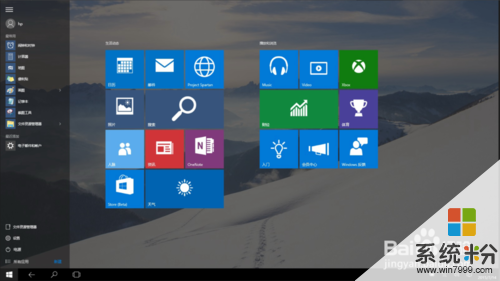 2
2点击右下角的操作中心,选择平板模式,就会直接开启。
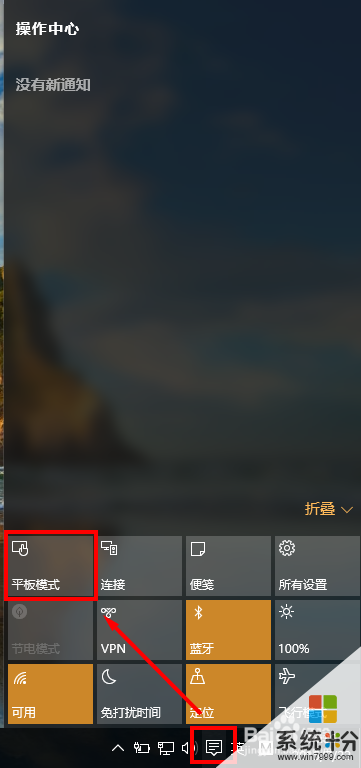 3
3点击桌面左下角的“开始”图标后,选择“设置”
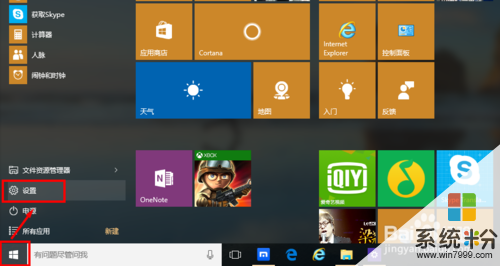 4
4选择“设置”后,点击“系统”图标
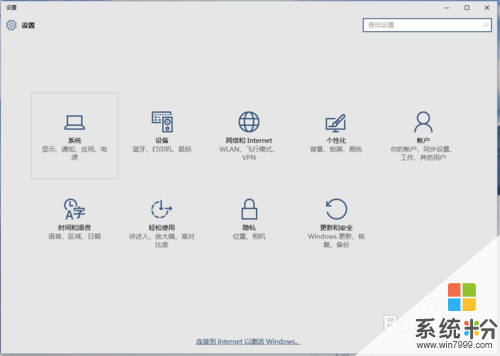 5
5在“系统”选择“平板电脑模式”选项,通过启用平板电脑模式,将系统优化为适合平板电脑使用和使用触摸功能
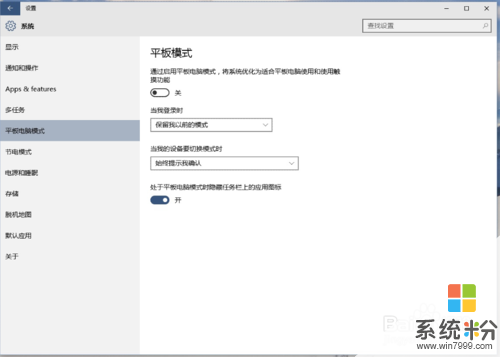
以上就是惠普电脑win10系统怎么启用平板模式,惠普电脑win10系统启用平板模式的方法教程,希望本文中能帮您解决问题。
我要分享:
win10系统教程推荐
- 1 电脑快捷搜索键是哪个 win10搜索功能的快捷键是什么
- 2 win10系统老是卡死 win10电脑突然卡死怎么办
- 3 w10怎么进入bios界面快捷键 开机按什么键可以进入win10的bios
- 4电脑桌面图标变大怎么恢复正常 WIN10桌面图标突然变大了怎么办
- 5电脑简繁体转换快捷键 Win10自带输入法简繁体切换快捷键修改方法
- 6电脑怎么修复dns Win10 DNS设置异常怎么修复
- 7windows10激活wifi Win10如何连接wifi上网
- 8windows10儿童模式 Win10电脑的儿童模式设置步骤
- 9电脑定时开关机在哪里取消 win10怎么取消定时关机
- 10可以放在电脑桌面的备忘录 win10如何在桌面上放置备忘录
win10系统热门教程
最新win10教程
- 1 桌面文件放在d盘 Win10系统电脑怎么将所有桌面文件都保存到D盘
- 2 管理员账户怎么登陆 Win10系统如何登录管理员账户
- 3 电脑盖上后黑屏不能唤醒怎么办 win10黑屏睡眠后无法唤醒怎么办
- 4电脑上如何查看显卡配置 win10怎么查看电脑显卡配置
- 5电脑的网络在哪里打开 Win10网络发现设置在哪里
- 6怎么卸载电脑上的五笔输入法 Win10怎么关闭五笔输入法
- 7苹果笔记本做了win10系统,怎样恢复原系统 苹果电脑装了windows系统怎么办
- 8电脑快捷搜索键是哪个 win10搜索功能的快捷键是什么
- 9win10 锁屏 壁纸 win10锁屏壁纸设置技巧
- 10win10系统老是卡死 win10电脑突然卡死怎么办
